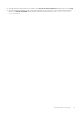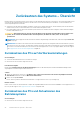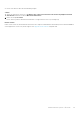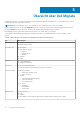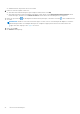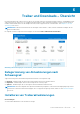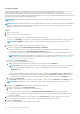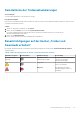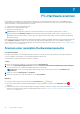Users Guide
Zurücksetzen des Systems – Übersicht
Mit der Funktion zum Zurücksetzen des Systems können Sie das Betriebssystem Ihres PCs zurücksetzen. Sie können das Betriebssystem
entweder auf den Originalzustand zurücksetzen oder die neueste Version des Betriebssystems installieren. Je nach Zustand des PCs
stehen folgende Optionen zur Auswahl:
● Zurücksetzen auf die Werkseinstellungen: Installieren Sie das Factory-Image auf Ihrem PC, um das Betriebssystem auf den Zustand
zurückzusetzen, in dem es sich befand, als Ihr PC von Dell ab Werk ausgeliefert wurde.
● Reset und Update: Laden Sie das neueste Betriebssystem auf Ihrem PC zusammen mit den wichtigsten Treibern und Anwendungen
herunter und installieren Sie es.
VORSICHT: Das Zurücksetzen des Systems löscht alle Daten auf der Festplatte und deinstalliert alle Programme oder
Treiber, die Sie auf dem PC installiert haben. Es wird empfohlen, alle Daten zu sichern, bevor Sie das System
zurücksetzen.
ANMERKUNG: Wenn SupportAssist das auf Ihrem PC installierte Original-Image nicht finden kann, wird nur die Option Reset und
Update angezeigt.
ANMERKUNG: Die Funktion zum Zurücksetzen des PCs mithilfe der Option Reset und Update wird nur auf bestimmten Systemen
unterstützt. Eine Liste der Systeme, auf denen diese Funktion unterstützt wird, finden Sie im Abschnitt Systeme, die die Installation
der neuesten Version des Betriebssystems unterstützen in der Dell SupportAssist OS Recovery Support-Matrix, die auf der Support-
Seite SupportAssist für PCs für den Privatgebrauch verfügbar ist.
Zurücksetzen des PCs auf die Werkseinstellungen
Voraussetzungen
● Sie müssen über Administratorrechte auf dem PC verfügen.
● Ihr PC muss an eine Steckdose angeschlossen sein.
Info über diese Aufgabe
Mit der Option Zurücksetzen auf die Werkseinstellungen können Sie das Betriebssystem und die Standardanwendungen in den
ursprünglichen Dell Auslieferungszustand zurücksetzen.
Schritte
1. Öffnen Sie SupportAssist, gehen Sie zu Troubleshooting > Alles löschen und meinen PC auf den ursprünglichen Zustand
zurücksetzen und klicken Sie dann auf Meinen PC zurücksetzen.
2. Klicken Sie auf Ja, neu starten.
Der PC wird neu gestartet und die Benutzeroberfläche von SupportAssist OS Recovery wird angezeigt.
Nächste Schritte
Führen Sie die Schritte aus, die im Abschnitt Computer auf Originalzustand zurücksetzen im Benutzerhandbuch zu Dell SupportAssist OS
Recovery auf der Support-Seite SupportAssist für Home PCs aufgeführt sind.
Zurücksetzen des PCs und Aktualisieren des
Betriebssystems
Voraussetzungen
● Ihr PC muss an eine Steckdose angeschlossen sein.
4
22 Zurücksetzen des Systems – Übersicht